ಎಂಟಿಟಿ ರಿಲೇಶನ್ಶಿಪ್ ರೇಖಾಚಿತ್ರ: ಒಂದನ್ನು ಮಾಡಲು ಉದಾಹರಣೆಗಳು, ಚಿಹ್ನೆಗಳು ಮತ್ತು ಮಾರ್ಗಸೂಚಿಗಳು
ವಿವರಗಳು ಅಥವಾ ಮಾಹಿತಿಯನ್ನು ಸಂರಕ್ಷಿಸುವ ಕಂಪನಿಗಳು ಬಳಸುತ್ತವೆ ಅಸ್ತಿತ್ವ-ಸಂಬಂಧದ ರೇಖಾಚಿತ್ರ. ಈ ರೀತಿಯ ರೇಖಾಚಿತ್ರವು ಸಂಸ್ಥೆಯೊಳಗೆ ಹೆಚ್ಚು ಪರಿಣಾಮಕಾರಿ ಮತ್ತು ಹೆಚ್ಚು ಪ್ರವೇಶಿಸಬಹುದಾದ ಕೆಲಸವನ್ನು ಇಟ್ಟುಕೊಳ್ಳುವಲ್ಲಿ ನಿರ್ಣಾಯಕ ಪಾತ್ರವನ್ನು ವಹಿಸುತ್ತದೆ. ಆದ್ದರಿಂದ, ERD ನಿಮಗೆ ಇನ್ನೂ ಪರಿಭಾಷೆಯಾಗಿದ್ದರೆ, ಅದರ ಬಗ್ಗೆ ಹೆಚ್ಚು ಆಳವಾದ ಅರ್ಥವನ್ನು ನೀವು ತಿಳಿದುಕೊಳ್ಳುವ ಸಮಯ ಇದು. ಹೆಚ್ಚುವರಿಯಾಗಿ, ಕಂಪನಿಗಳು ಅಥವಾ ಸಂಸ್ಥೆಗಳ ಘಟಕಗಳ ನಡುವೆ ಸಂಪರ್ಕವನ್ನು ನೀಡುವ ಮೂಲಕ ಮತ್ತು ಉತ್ಪಾದಕವನ್ನು ಹೇಗೆ ಮಾಡುವುದು ಎಂಬುದರ ಮೂಲಕ ಈ ರೀತಿಯ ರೇಖಾಚಿತ್ರವು ಹೇಗೆ ಪ್ರಯೋಜನಕಾರಿಯಾಗುತ್ತದೆ ಎಂಬುದನ್ನು ನಾವು ನಿಭಾಯಿಸುತ್ತೇವೆ. ಆದ್ದರಿಂದ, ಮುಂದಿನ ವಿರಾಮವಿಲ್ಲದೆ, ಕೆಳಗಿನ ಮಾಹಿತಿಯನ್ನು ನಿರಂತರವಾಗಿ ಓದುವ ಮೂಲಕ ನಾವು ಅಗೆಯಲು ಪ್ರಾರಂಭಿಸೋಣ.
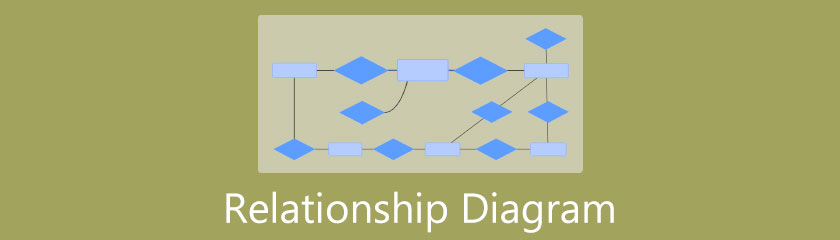
- ಭಾಗ 1. ಎಂಟಿಟಿ ಸಂಬಂಧ ರೇಖಾಚಿತ್ರದ (ERD) ಆಳವಾದ ವ್ಯಾಖ್ಯಾನ
- ಭಾಗ 2. ಎಂಟಿಟಿ ಸಂಬಂಧ ರೇಖಾಚಿತ್ರದಲ್ಲಿ ಬಳಸಲಾದ ಚಿಹ್ನೆಗಳನ್ನು ತಿಳಿಯಿರಿ
- ಭಾಗ 3. ಎಂಟಿಟಿ ಸಂಬಂಧ ರೇಖಾಚಿತ್ರದ ಉದಾಹರಣೆಗಳು
- ಭಾಗ 4. ಎಂಟಿಟಿ ಸಂಬಂಧ ರೇಖಾಚಿತ್ರವನ್ನು ಮಾಡುವಲ್ಲಿ ವಿವಿಧ ಪರಿಕರಗಳು
- ಭಾಗ 5. ಎಂಟಿಟಿ ಸಂಬಂಧ ರೇಖಾಚಿತ್ರದ ಬಗ್ಗೆ ಪದೇ ಪದೇ ಕೇಳಲಾಗುವ ಪ್ರಶ್ನೆಗಳು
ಭಾಗ 1. ಎಂಟಿಟಿ ಸಂಬಂಧ ರೇಖಾಚಿತ್ರದ (ERD) ಆಳವಾದ ವ್ಯಾಖ್ಯಾನ
ಎಂಟಿಟಿ ಸಂಬಂಧ ರೇಖಾಚಿತ್ರ ಎಂದರೇನು?
ERD ಎನ್ನುವುದು ಡೇಟಾಬೇಸ್ನೊಳಗಿನ ಘಟಕಗಳ ಸಂಪರ್ಕವನ್ನು ತೋರಿಸುವ ದೃಶ್ಯ ಮಾದರಿಯಾಗಿದೆ. ಇದರಲ್ಲಿ, ಈ ಡೇಟಾಬೇಸ್ನ ಘಟಕವು ಕಂಪನಿಯ ಗುಣಲಕ್ಷಣಗಳನ್ನು ವ್ಯಾಖ್ಯಾನಿಸುವ ವಸ್ತುಗಳು ಅಥವಾ ಘಟಕಗಳನ್ನು ಸೂಚಿಸುತ್ತದೆ. ಇದಲ್ಲದೆ, ಈ ರೇಖಾಚಿತ್ರವನ್ನು ಸಾಮಾನ್ಯವಾಗಿ ಮಾಹಿತಿ ಭದ್ರತಾ ವ್ಯವಸ್ಥೆ, ಸಾಫ್ಟ್ವೇರ್ ಅಭಿವೃದ್ಧಿ ಮತ್ತು ಸಂಬಂಧಿತ ಡೇಟಾಬೇಸ್ ಅನ್ನು ಅಭಿವೃದ್ಧಿಪಡಿಸುವಲ್ಲಿ ಶಿಕ್ಷಣವನ್ನು ನಿಯಂತ್ರಿಸಲು ಬಳಸಲಾಗುತ್ತದೆ. ಕಂಪನಿಯಲ್ಲಿ ತೊಡಗಿರದ ಜನರು ERD ಅನ್ನು ಸಹ ಬಳಸಬಹುದು ಏಕೆಂದರೆ ಈ ರೇಖಾಚಿತ್ರವನ್ನು ಬಳಸುವುದರಿಂದ ಪರಿಕಲ್ಪನೆಗಳು, ಐಟಂಗಳು, ಸ್ಥಳಗಳು, ಜನರು ಅಥವಾ ಘಟನೆಗಳ ನಡುವಿನ ಸಂಪರ್ಕಗಳನ್ನು ಸಹ ಪ್ರದರ್ಶಿಸಬಹುದು.
ERD ಬಳಸುವ ಪ್ರಯೋಜನಗಳು
ಕೆಳಗಿನವುಗಳು ಅಸ್ತಿತ್ವ-ಸಂಬಂಧದ ರೇಖಾಚಿತ್ರದ ಉಪಕರಣದ ಬಹು ಪ್ರಯೋಜನಗಳಲ್ಲಿ ಕೆಲವು ಮಾತ್ರ.
1. ಸಂಸ್ಥೆ/ಕಂಪನಿಯಲ್ಲಿ ಮಾಹಿತಿ ನಿರ್ವಹಣೆ
ERD ಸಂಸ್ಥೆಗೆ ಅಥವಾ ಕಂಪನಿಗೆ ತನ್ನ ಕಾರ್ಯಾಚರಣೆಗಳನ್ನು ಸುಧಾರಿಸಲು ಸಹಾಯ ಮಾಡುತ್ತದೆ. ಹೇಗೆ? ಅವರ ದೈನಂದಿನ ಕಾರ್ಯಾಚರಣೆಯನ್ನು ಒಳಗೊಂಡಿರುವ ಅವರ ಚಟುವಟಿಕೆಗಳ ಸಂಬಂಧದ ಮಾದರಿಯನ್ನು ಪ್ರಸ್ತುತಪಡಿಸುವುದರಿಂದ ಡೇಟಾವನ್ನು ನೋಡಲು ಮತ್ತು ಪ್ರಕ್ರಿಯೆಯ ಹರಿವನ್ನು ನಿಖರವಾಗಿ ಹೆಚ್ಚಿಸಲು ಅವರಿಗೆ ಸುಲಭವಾಗುತ್ತದೆ.
2. ಫಿಕ್ಸಿಂಗ್ ಡೇಟಾಬೇಸ್
ERD ಡೇಟಾಬೇಸ್ ಅನ್ನು ಅದರೊಳಗೆ ಅದರ ಡೇಟಾವನ್ನು ಆಲೋಚಿಸುವ ಮೂಲಕ ಮತ್ತು ರೇಖಾಚಿತ್ರದಲ್ಲಿ ತೋರಿಸಿರುವ ಸಂಭವನೀಯ ಮತ್ತು ಸ್ಪಷ್ಟ ಸಮಸ್ಯೆಗಳನ್ನು ಪರಿಹರಿಸುವ ಮೂಲಕ ಡೀಬಗ್ ಮಾಡಲು ಸಹಾಯ ಮಾಡುತ್ತದೆ.
3. ವ್ಯಾಪಾರ ಕಾರ್ಯಾಚರಣೆಗಳ ಪುನರಾಭಿವೃದ್ಧಿ
ಯಾವುದೇ ಸಮಯದಲ್ಲಿ ವ್ಯಾಪಾರ ಕಾರ್ಯಾಚರಣೆಗಳನ್ನು ಪುನರಾಭಿವೃದ್ಧಿ ಮಾಡಲು ಮತ್ತು ಹೆಚ್ಚು ಪರಿಣಾಮಕಾರಿ ಸಿಸ್ಟಮ್ ಅನ್ನು ಪುನರ್ನಿರ್ಮಿಸಲು DRD ಉತ್ತಮ ಮಾರ್ಗವಾಗಿದೆ00…
ಭಾಗ 2. ಎಂಟಿಟಿ ಸಂಬಂಧ ರೇಖಾಚಿತ್ರದಲ್ಲಿ ಬಳಸಲಾದ ಚಿಹ್ನೆಗಳನ್ನು ತಿಳಿಯಿರಿ
ನಿಮ್ಮ ತಿಳುವಳಿಕೆಯನ್ನು ಆಳವಾಗಿಸಲು, ನಾವು ಅದರ ಬಗ್ಗೆ ಮಾತನಾಡುತ್ತೇವೆ ಅಸ್ತಿತ್ವ-ಸಂಬಂಧದ ರೇಖಾಚಿತ್ರ ಚಿಹ್ನೆಗಳು. ದತ್ತಾಂಶವನ್ನು ನಿಭಾಯಿಸುವ ಸಂಬಂಧ ಮತ್ತು ಅರ್ಥವನ್ನು ವಿತರಿಸುವಲ್ಲಿ ಈ ಪಾತ್ರಗಳು ಮಹತ್ವದ ಪಾತ್ರವನ್ನು ವಹಿಸುತ್ತವೆ.
ಘಟಕದ ಚಿಹ್ನೆಗಳು
ಮೂರು ವಿಭಿನ್ನ ರೀತಿಯ ಅಸ್ತಿತ್ವದ ಸಂಕೇತಗಳಿವೆ. ಈ ಚಿಹ್ನೆಗಳನ್ನು ಪರಿಕಲ್ಪನೆಗಳು ಅಥವಾ ಘಟಕಗಳನ್ನು ಪ್ರತಿನಿಧಿಸುವಲ್ಲಿ ಬಳಸಲಾಗುತ್ತಿದೆ, ಅವುಗಳು ಸಾಮಾನ್ಯವಾಗಿ ಸ್ಥಳ, ಗ್ರಾಹಕ, ಉತ್ಪನ್ನ ಮತ್ತು ಪ್ರಚಾರದಂತಹ ನಾಮಪದ ರೂಪದಲ್ಲಿರುತ್ತವೆ.
1. ಬಲವಾದ ಘಟಕ - ಈ ಚಿಹ್ನೆಯನ್ನು ಕೇಂದ್ರ ಘಟಕ ಎಂದೂ ಕರೆಯುತ್ತಾರೆ. ಇದು ಇತರ ಘಟಕಗಳ ಮೇಲೆ ಅವಲಂಬಿತವಾಗಿಲ್ಲದ ವಸ್ತುವನ್ನು ಒಳಗೊಂಡಿರುವ ಒಂದು ಆಯತಾಕಾರದ ಆಕಾರವಾಗಿದೆ. ಬೇರೆ ರೀತಿಯಲ್ಲಿ ಹೇಳುವುದಾದರೆ, ಪ್ರಬಲ ಘಟಕದ ಚಿಹ್ನೆಯು ಪ್ರಾಥಮಿಕ ವಸ್ತುವನ್ನು ಹೊಂದಿದೆ ಮತ್ತು ಅಸ್ತಿತ್ವ-ಸಂಬಂಧದ ರೇಖಾಚಿತ್ರವನ್ನು ರಚಿಸುವಾಗ ಇತರರಲ್ಲಿ ತಾಯಿಯನ್ನು ವಹಿಸುತ್ತದೆ.
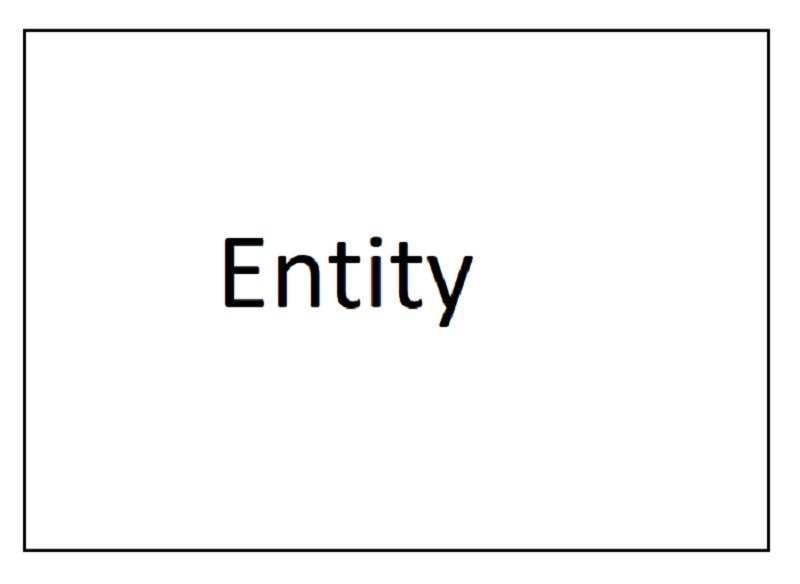
2. ದುರ್ಬಲ ಘಟಕ - ಈ ಆಕಾರವು ಪೋಷಕ ಘಟಕದಿಂದ ಅವಲಂಬನೆಯನ್ನು ಸಂಕೇತಿಸುತ್ತದೆ. ಹೆಚ್ಚುವರಿಯಾಗಿ, ಇದು ಮುಖ್ಯ ಘಟಕದ ಹೊರತಾಗಿ ಯಾವುದೇ ಮಹತ್ವದ ಕೀಗಳನ್ನು ಮತ್ತು ಅರ್ಥವನ್ನು ಹೊಂದಿಲ್ಲ.
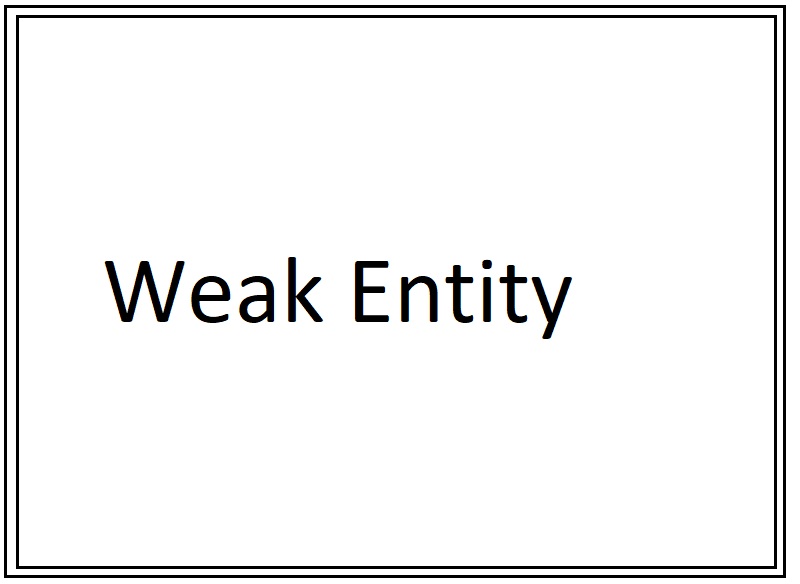
3. ಸಹಾಯಕ ಘಟಕ - ಸಹಾಯಕ ಘಟಕವು ಇತರ ಘಟಕಗಳ ಸಂಭವಗಳೊಂದಿಗೆ ಪರಸ್ಪರ ಸಂಬಂಧ ಹೊಂದಿದೆ. ಅಸೋಸಿಯೇಟ್ ಎಂಬ ಪದವು ಅಸ್ತಿತ್ವದ ನಿದರ್ಶನಗಳ ನಡುವಿನ ಸಂಬಂಧವನ್ನು ಸಂಕೇತಿಸುತ್ತದೆ.
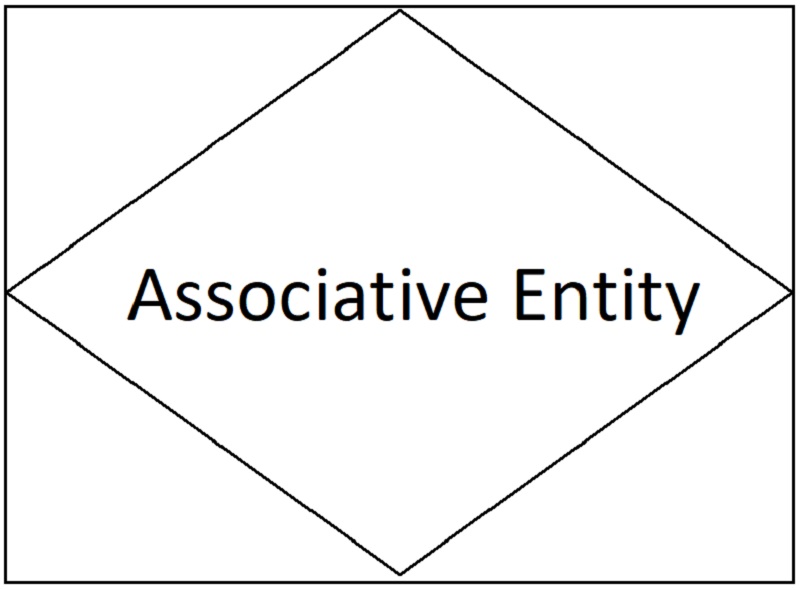
ಕ್ರಿಯೆಯ ಚಿಹ್ನೆಗಳು
ಕ್ರಿಯೆಯನ್ನು ಸಂಬಂಧದ ಸಂಕೇತ ಎಂದೂ ಕರೆಯುತ್ತಾರೆ. ಈ ಘಟಕಗಳನ್ನು ವಜ್ರದ ಆಕಾರದಿಂದ ಪ್ರಸ್ತುತಪಡಿಸಲಾಗುತ್ತದೆ ಮತ್ತು ಎರಡು ಅಥವಾ ಹೆಚ್ಚಿನ ಘಟಕಗಳ ಹಂಚಿಕೊಂಡ ಮಾಹಿತಿಯನ್ನು ಪ್ರದರ್ಶಿಸಲು ಬಳಸಲಾಗುತ್ತದೆ. ಘಟಕವು ನಾಮಪದ ಪದಗಳನ್ನು ಬಳಸಿದರೆ, ಸಂಬಂಧ ಅಥವಾ ಕ್ರಿಯೆಯ ಚಿಹ್ನೆಗಳು ಕ್ರಿಯಾಪದಗಳನ್ನು ಒಳಗೊಂಡಿರುತ್ತವೆ.
ಸಂಬಂಧ - ಅದರ ಪದದಿಂದ, ಈ ಚಿಹ್ನೆಯು ಅಸ್ತಿತ್ವ-ಸಂಬಂಧದ ರೇಖಾಚಿತ್ರದಲ್ಲಿ ಎರಡು ಅಥವಾ ಹೆಚ್ಚಿನ ಘಟಕಗಳ ಸಂಪರ್ಕಗಳನ್ನು ತೋರಿಸುತ್ತದೆ.
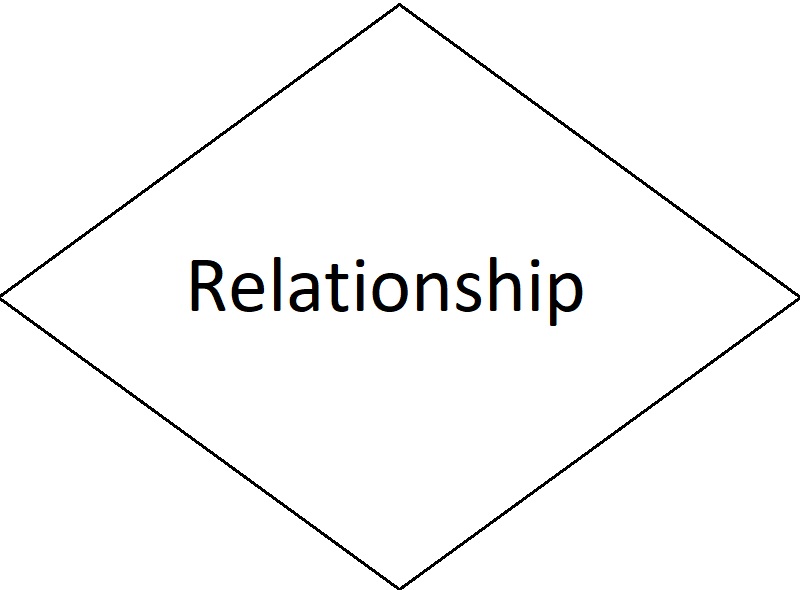
ಗುಣಲಕ್ಷಣ ಚಿಹ್ನೆಗಳು
ಡೇಟಾಬೇಸ್ನಲ್ಲಿರುವ ವಿವಿಧ ಘಟಕಗಳ ಗುಣಲಕ್ಷಣಗಳು ಮತ್ತು ವಿವರಗಳನ್ನು ತೋರಿಸಲು ಗುಣಲಕ್ಷಣ ಚಿಹ್ನೆಗಳನ್ನು ಬಳಸಲಾಗುತ್ತದೆ.
1. ಗುಣಲಕ್ಷಣ - ಇದು ಅಸ್ತಿತ್ವದ ವಿವರವನ್ನು ಹೊಂದಿರುವ ಅಂಡಾಕಾರದ ಸಂಕೇತವಾಗಿದೆ. ಉದಾಹರಣೆಗೆ, ಗುಂಪಿನ ಸದಸ್ಯರಿಗೆ ಸಂಬಂಧಿಸಿದ ಘಟಕ, ಅವರ ವೈಯಕ್ತಿಕ ವಿವರಗಳಲ್ಲಿ ಒಂದನ್ನು ಗುಣಲಕ್ಷಣ ಚಿಹ್ನೆಯಲ್ಲಿ ತೋರಿಸಬಹುದು.
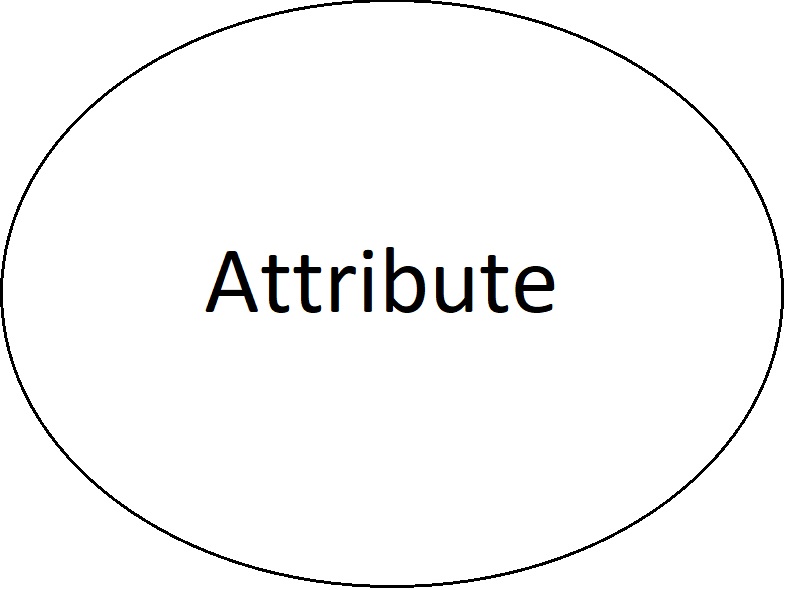
2. ಬಹು ಮೌಲ್ಯದ ಗುಣಲಕ್ಷಣ - ಈ ರೀತಿಯ ಗುಣಲಕ್ಷಣವು ಎರಡು ಅಥವಾ ಹೆಚ್ಚಿನ ಮೌಲ್ಯಗಳನ್ನು ಒಳಗೊಂಡಿದೆ. ಉದಾಹರಣೆಯ ಆಧಾರದ ಮೇಲೆ, ಸದಸ್ಯರ ಘಟಕವು ಹಲವಾರು ಸಾಮರ್ಥ್ಯಗಳು ಅಥವಾ ರಿಯಾಯಿತಿಗಳನ್ನು ಸಂಪರ್ಕಿಸಬಹುದು.
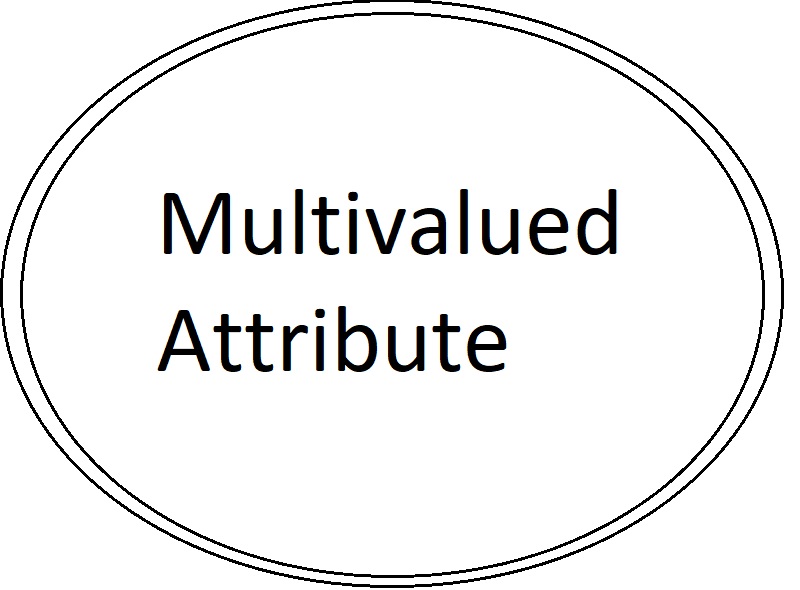
ಭಾಗ 3. ಎಂಟಿಟಿ ಸಂಬಂಧ ರೇಖಾಚಿತ್ರದ ಉದಾಹರಣೆಗಳು
ಚೆನ್ ರೇಖಾಚಿತ್ರ
ಚೆನ್ ರೇಖಾಚಿತ್ರವು ಸರಳವಾಗಿದೆ ಅಸ್ತಿತ್ವ-ಸಂಬಂಧದ ರೇಖಾಚಿತ್ರ ಇಂದು ಸಾಮಾನ್ಯವಾಗಿ ಬಳಸುವ ERD ಪರಿಹಾರಗಳ ಒಂದು ಉದಾಹರಣೆ. ಈ ರೀತಿಯ ERD ರೇಖಾಚಿತ್ರವು ಗುಣಲಕ್ಷಣಗಳನ್ನು ತೋರಿಸಲು ಅದ್ವಿತೀಯ ಪೆಟ್ಟಿಗೆಗಳನ್ನು ಬಳಸುತ್ತದೆ. ಅಲ್ಲದೆ, ಈ ಸಂಕೇತವನ್ನು ಅನುಸರಿಸಿ ಸಂಕೀರ್ಣ ಡೇಟಾಬೇಸ್ ಅನ್ನು ಅಭಿವೃದ್ಧಿಪಡಿಸಲು ಅಗತ್ಯವಿರುವ ಗ್ರಾಫಿಕ್ಸ್ ಮತ್ತು ಐಕಾನ್ಗಳನ್ನು ಇದು ಪ್ರಸ್ತುತಪಡಿಸುತ್ತದೆ.
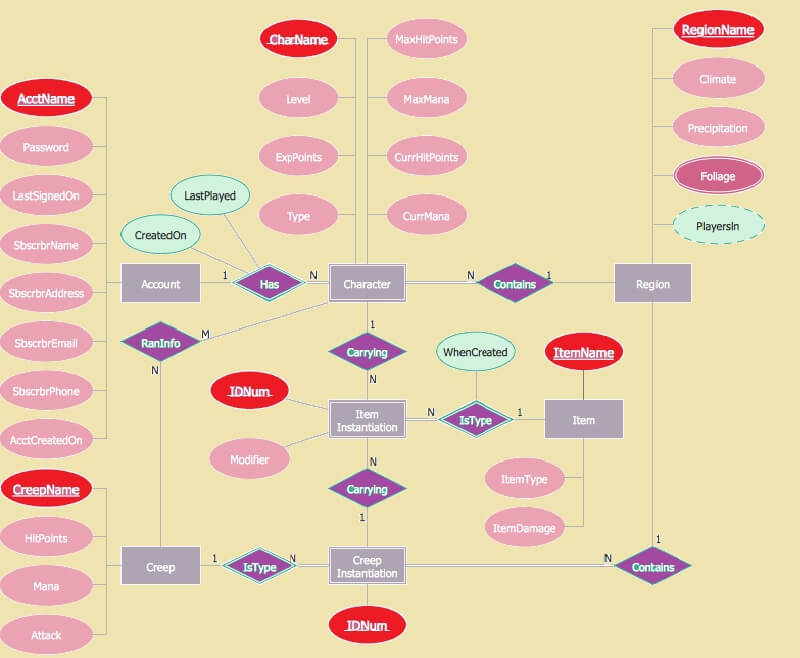
ಕಾಗೆಯ ಪಾದದ ರೇಖಾಚಿತ್ರ
ಗಾರ್ಡನ್ ಎವರೆಸ್ಟ್ ಕಾಗೆಯ ಕಾಲು ರೇಖಾಚಿತ್ರವನ್ನು ಹುಟ್ಟುಹಾಕಿತು. ಹೆಚ್ಚುವರಿಯಾಗಿ, ಈ ರೀತಿಯ ERD ಅಥವಾ ಅಸ್ತಿತ್ವದ ಸಂಬಂಧ ರೇಖಾಚಿತ್ರವು ER ಮಾದರಿಗಳನ್ನು ಇತರ ಡೇಟಾಬೇಸ್ಗಳಿಗೆ ಉಲ್ಲೇಖವಾಗಿ ಟೇಬಲ್ ಮಾಡಲು ಬಳಸುತ್ತದೆ.
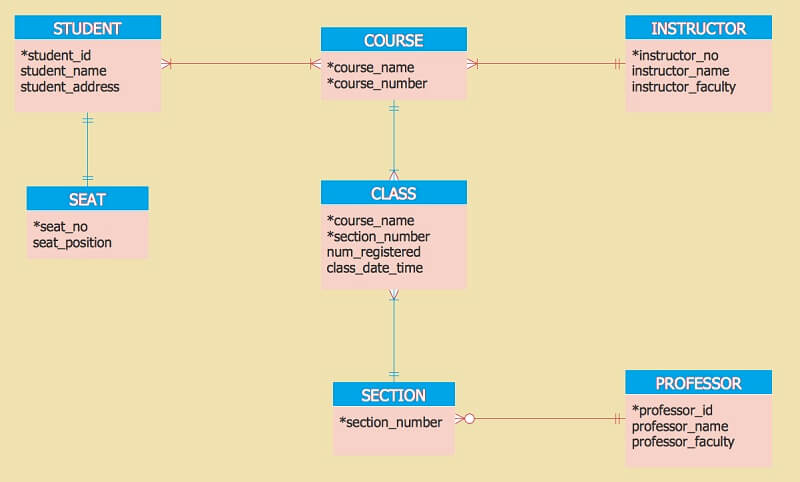
ಬ್ಯಾಂಕ್ ಮ್ಯಾನೇಜ್ಮೆಂಟ್ ಸಿಸ್ಟಮ್ ರೇಖಾಚಿತ್ರ
ಗ್ರಾಹಕರು, ಖಾತೆಗಳು, ಸ್ವತ್ತುಗಳು, ಉದ್ಯೋಗಿಗಳು ಮತ್ತು ವಹಿವಾಟುಗಳಂತಹ ಬ್ಯಾಂಕಿನೊಳಗಿನ ಘಟಕಗಳನ್ನು ಸುರಕ್ಷಿತವಾಗಿರಿಸಲು ಬ್ಯಾಂಕ್ಗೆ ಸಹಾಯ ಮಾಡಲು ಬ್ಯಾಂಕಿಂಗ್ ಉದ್ಯಮದಲ್ಲಿ ಈ ರೀತಿಯ ERD ಅನ್ನು ಬಳಸಲಾಗುತ್ತದೆ. ಹೆಚ್ಚುವರಿಯಾಗಿ, ಸದಸ್ಯರ, ವಿಶೇಷವಾಗಿ ಗ್ರಾಹಕರ ನಗದು ಸೇರಿದಂತೆ ಮೌಲ್ಯಯುತ ಆಸ್ತಿಗಳು ಮತ್ತು ಆಸ್ತಿಗಳನ್ನು ನಿರ್ವಹಿಸುವಲ್ಲಿ ಈ ಘಟಕದ ಸಂಬಂಧ ರೇಖಾಚಿತ್ರದ ಉದಾಹರಣೆಯು ಬಹಳ ನಿರ್ಣಾಯಕವಾಗಿದೆ.
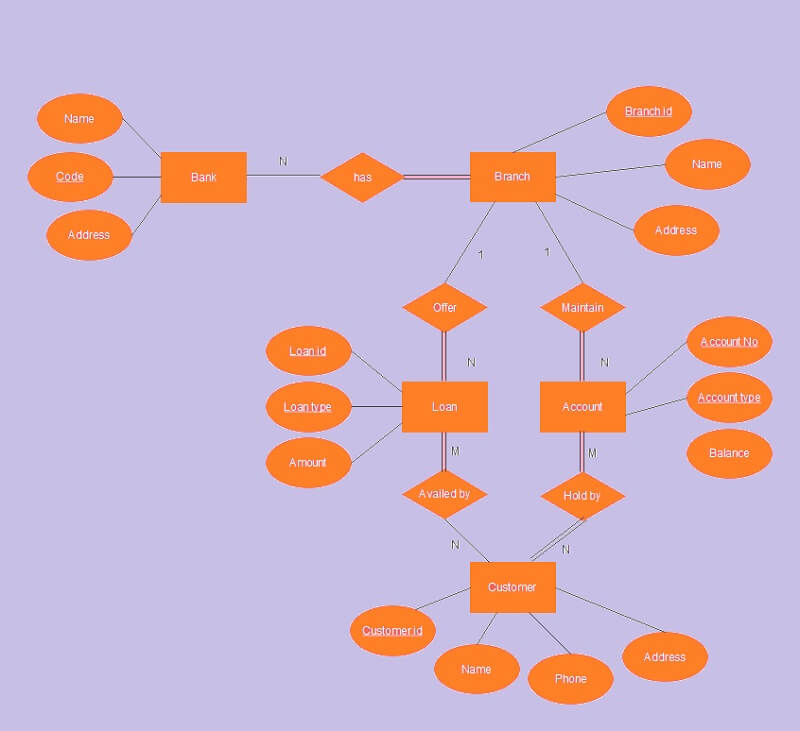
ಭಾಗ 4. ಎಂಟಿಟಿ ಸಂಬಂಧ ರೇಖಾಚಿತ್ರವನ್ನು ಮಾಡುವಲ್ಲಿ ವಿವಿಧ ಪರಿಕರಗಳು
ನೀವು ಇಂದಿನ ದಿನಗಳಲ್ಲಿ ಬಳಸಬಹುದಾದ ಸಾಕಷ್ಟು ERD ತಯಾರಕರು ಇವೆ. ಆದ್ದರಿಂದ, ಈ ಲೇಖನದಲ್ಲಿ, ನೀವು ಅರ್ಹವಾದ ಅತ್ಯುತ್ತಮ ಸಾಧನಗಳನ್ನು ನಿಮಗೆ ತರಲಾಗುವುದು.
1. MindOnMap
ನಾವು ನಿಮಗೆ ಅತ್ಯಂತ ವಿಶ್ವಾಸಾರ್ಹ ಮತ್ತು ನಿರ್ವಿವಾದವಾಗಿ ಪಟ್ಟಣದಲ್ಲಿರುವ ಅತ್ಯುತ್ತಮ ಆನ್ಲೈನ್ ERD ತಯಾರಕರನ್ನು ಪರಿಚಯಿಸುತ್ತೇವೆ MindOnMap. ಇದಲ್ಲದೆ, ಈ ಚರ್ಚೆ-ಬಗ್ಗೆ ಪರಿಕರವು ಟನ್ಗಳಷ್ಟು ಅದ್ಭುತ ವೈಶಿಷ್ಟ್ಯಗಳು ಮತ್ತು ಪೂರ್ವನಿಗದಿಗಳನ್ನು ನೀಡುತ್ತದೆ. MindOnMap ಉಚಿತವಾಗಿ ಅಸ್ತಿತ್ವ-ಸಂಬಂಧದ ರೇಖಾಚಿತ್ರಗಳನ್ನು ರಚಿಸುವ ಆನ್ಲೈನ್ ಸಾಧನವಾಗಿದೆ. ಹೌದು, ಇದು ನೀವು ಇಷ್ಟಪಡುವ ಸಂಬಂಧ ನಕ್ಷೆಗಳನ್ನು ರಚಿಸುವ ಅಸಾಧಾರಣ ಸಾಮರ್ಥ್ಯದೊಂದಿಗೆ ಪೂರ್ಣ-ವೈಶಿಷ್ಟ್ಯಗೊಳಿಸಿದ ಮ್ಯಾಪಿಂಗ್ ಸಾಧನವಾಗಿದೆ!
ಹೆಚ್ಚು ಏನು, ಅದರ ಪ್ರಮುಖ ವೈಶಿಷ್ಟ್ಯಗಳು ನಿಮ್ಮನ್ನು ಇನ್ನಷ್ಟು ಪ್ರಚೋದಿಸುತ್ತದೆ. ಇಮ್ಯಾಜಿನ್, ನೀವು ನಿರಂತರವಾಗಿ ನಿಮ್ಮ ನಕ್ಷೆಯನ್ನು ಯಾವಾಗ ಬೇಕಾದರೂ ರಚಿಸಬಹುದು, ಏಕೆಂದರೆ ಅದು ನಿಮ್ಮ ಕೆಲಸವನ್ನು ಸ್ವಯಂಚಾಲಿತವಾಗಿ ಉಳಿಸುತ್ತದೆ. ಅಲ್ಲದೆ, ನಿಮ್ಮ ಮೌಸ್ನಿಂದ ಮೂರು ಕ್ಲಿಕ್ಗಳನ್ನು ಮಾಡುವ ಮೂಲಕ ನಿಮ್ಮ ಸಹೋದ್ಯೋಗಿಗಳೊಂದಿಗೆ ನಿಮ್ಮ ಮೇರುಕೃತಿಯನ್ನು ಸುಲಭವಾಗಿ ಹಂಚಿಕೊಳ್ಳಲು ಇದು ನಿಮ್ಮನ್ನು ಅನುಮತಿಸುತ್ತದೆ! ಉತ್ಸಾಹವನ್ನು ಕಡಿಮೆ ಮಾಡಲು, ನೀವು ಅನುಸರಿಸಬಹುದಾದ ವಿವರವಾದ ಹಂತಗಳನ್ನು ನಾವು ನೋಡೋಣ ಮತ್ತು ಸಮರ್ಥ ER ರೇಖಾಚಿತ್ರವನ್ನು ರಚಿಸುವಲ್ಲಿ ಆನಂದಿಸಿ.
ಸುರಕ್ಷಿತ ಡೌನ್ಲೋಡ್
ಸುರಕ್ಷಿತ ಡೌನ್ಲೋಡ್
ಉಪಕರಣವನ್ನು ಪ್ರವೇಶಿಸಿ
ನಿಮ್ಮ ಬ್ರೌಸರ್ನಲ್ಲಿ, ಅಧಿಕೃತ ವೆಬ್ಸೈಟ್ಗೆ ಹೋಗಿ ಮತ್ತು ನಿಮ್ಮ ಇಮೇಲ್ ಖಾತೆಗೆ ಲಾಗ್ ಇನ್ ಮಾಡುವ ಮೂಲಕ ಅದನ್ನು ಪ್ರವೇಶಿಸಿ. ನಂತರ, ಕ್ಲಿಕ್ ಮಾಡುವ ಮೂಲಕ ನಿಮ್ಮ ಅಸ್ತಿತ್ವದ ಸಂಬಂಧ ರೇಖಾಚಿತ್ರವನ್ನು ಆನ್ಲೈನ್ನಲ್ಲಿ ರಚಿಸಲು ಪ್ರಾರಂಭಿಸಿ ಹೊಸದು ಮತ್ತು ಆಯ್ಕೆ ಮೈಂಡ್ ಮ್ಯಾಪ್ ಆಯ್ಕೆಗಳ ಟೆಂಪ್ಲೆಟ್ಗಳ ನಡುವೆ.
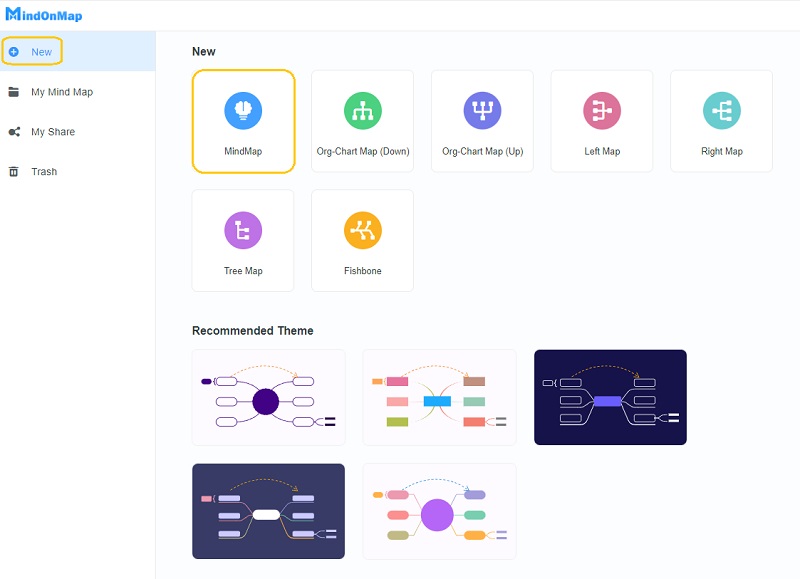
ಘಟಕಗಳನ್ನು ರಚಿಸಿ
ಘಟಕಗಳನ್ನು ಸೇರಿಸುವಾಗ, ನೀವು ಕ್ಲಿಕ್ ಮಾಡುವ ಮೂಲಕ ನೋಡ್ಗಳನ್ನು ಸೇರಿಸಬೇಕು TAB ಮುಖ್ಯ ನೋಡ್ನಲ್ಲಿ. ನಿಮ್ಮ ಡೇಟಾಬೇಸ್ಗಾಗಿ ನಿಮ್ಮ ಗುರಿ ಸಂಖ್ಯೆಯನ್ನು ನೀವು ತಲುಪುವವರೆಗೆ ನೋಡ್ ಅನ್ನು ನಿರಂತರವಾಗಿ ಸೇರಿಸಿ. ಡೇಟಾದ ಪ್ರಕಾರ ಅವುಗಳನ್ನು ಹೆಸರಿಸಿ. ನೀವು ನೋಡ್ಗಳನ್ನು ಎಳೆಯಬಹುದು ಮತ್ತು ಅವುಗಳನ್ನು ನಿಮಗೆ ಅಗತ್ಯವಿರುವ ಸ್ಥಳದಲ್ಲಿ ಇರಿಸಬಹುದು ಎಂಬುದನ್ನು ಗಮನಿಸಿ.
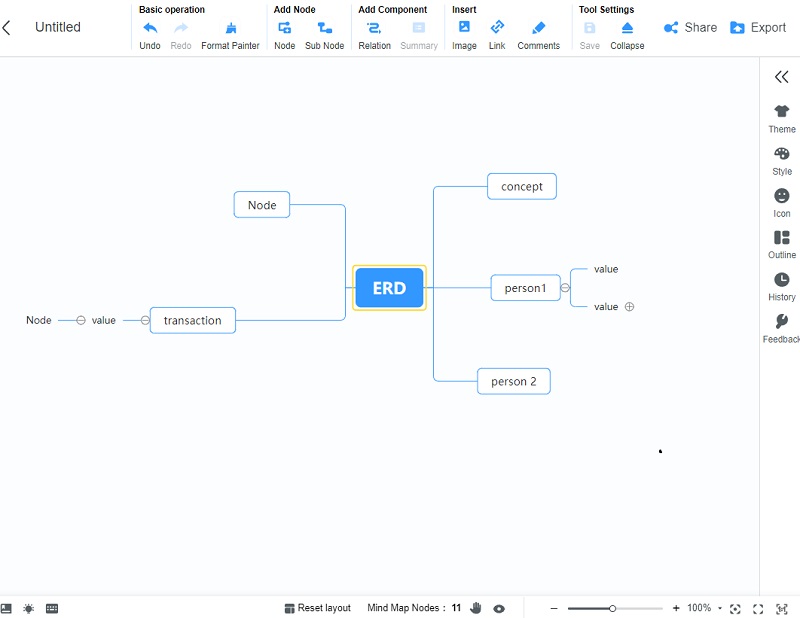
ಆಕಾರಗಳನ್ನು ಕಸ್ಟಮೈಸ್ ಮಾಡಿ
ನಿಮ್ಮ ಘಟಕಗಳನ್ನು ಅವುಗಳ ಅರ್ಥದ ಪ್ರಕಾರ ಉತ್ತಮವಾಗಿ ಪ್ರಸ್ತುತಪಡಿಸಲು, ಅವುಗಳನ್ನು ಸರಿಯಾದ ಚಿಹ್ನೆಯಲ್ಲಿ ಇರಿಸಿ. ಗೆ ಹೋಗುವ ಮೂಲಕ ನಿಮ್ಮ ಸರಳ ಅಸ್ತಿತ್ವದ ಸಂಬಂಧ ರೇಖಾಚಿತ್ರದ ಉದಾಹರಣೆಯ ನೋಡ್ಗಳ ಆಕಾರವನ್ನು ಬದಲಾಯಿಸಿ ಮೆನು ಬಾರ್>ಶೈಲಿ>ನೋಡ್>ಆಕಾರ. ನಿಮ್ಮ ನೋಡ್ಗಾಗಿ ನೀಡಿರುವ ಆಯ್ಕೆಗಳಲ್ಲಿ ಆಯ್ಕೆಮಾಡಿ.
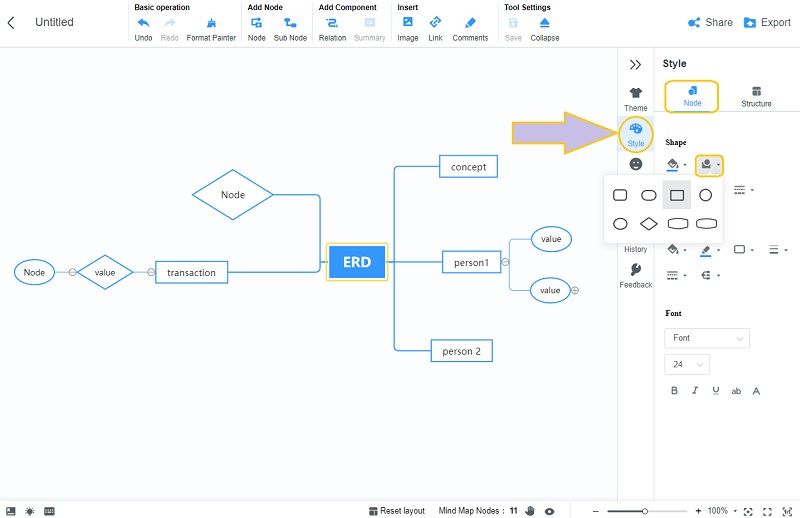
ರೇಡಿಯನ್ಸ್ ಅನ್ನು ರೇಖಾಚಿತ್ರಕ್ಕೆ ತನ್ನಿ
ನಿಮ್ಮ ಮೇರುಕೃತಿಗೆ ಜೀವ ತುಂಬಲು, ಅದರ ಮೇಲೆ ಕೆಲವು ಬಣ್ಣಗಳನ್ನು ಹಾಕಲು ಪ್ರಯತ್ನಿಸಿ. ಹಿನ್ನೆಲೆ ಬದಲಾಯಿಸಲು, ಇಲ್ಲಿಗೆ ಹೋಗಿ ಥೀಮ್, ಮತ್ತು ಕಸ್ಟಮೈಸ್ ಹಿನ್ನೆಲೆ. ಘಟಕಗಳಿಗೆ ಬಣ್ಣಗಳನ್ನು ಸೇರಿಸಲು, ಇಲ್ಲಿಗೆ ಹೋಗಿ ಥೀಮ್ಗಳು, ನಂತರ ನೋಡ್ಗಳನ್ನು ತುಂಬಲು ಬಣ್ಣಗಳ ನಡುವೆ ಆಯ್ಕೆಮಾಡಿ. ಅಲ್ಲದೆ, ಹೆಚ್ಚುವರಿ ಸುಂದರೀಕರಣಕ್ಕಾಗಿ ರೇಖೆಯ ಬಣ್ಣವನ್ನು ಕಸ್ಟಮೈಸ್ ಮಾಡಲು ಇದು ನಿಮ್ಮನ್ನು ಶಕ್ತಗೊಳಿಸುತ್ತದೆ.
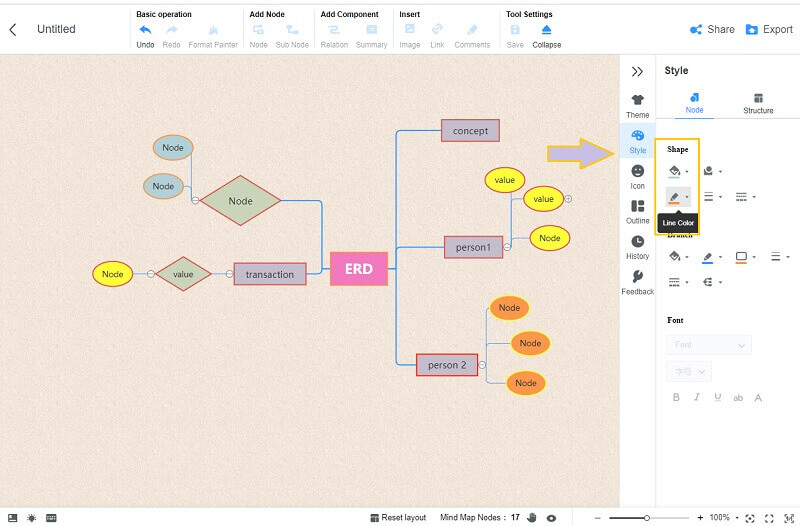
ರೇಖಾಚಿತ್ರವನ್ನು ಉಳಿಸಿ
ನಾವು ಈ ಹಿಂದೆ ಉಲ್ಲೇಖಿಸಿರುವಂತೆಯೇ, ಈ ಉಪಕರಣವು ನೀವು ಮಾಡುವ ಯಾವುದೇ ಬದಲಾವಣೆಗಳನ್ನು ಸ್ವಯಂಚಾಲಿತವಾಗಿ ಉಳಿಸುತ್ತದೆ. ಆದ್ದರಿಂದ, ನಿಮ್ಮ ಸಾಧನದಲ್ಲಿ ಅಂತಿಮಗೊಳಿಸಿದ ಅಸ್ತಿತ್ವದ ಸಂಬಂಧ ರೇಖಾಚಿತ್ರದ ನಕಲನ್ನು ನೀವು ಹೊಂದಲು ಬಯಸಿದರೆ, ಅದನ್ನು ಉಳಿಸಲು ಆಯ್ಕೆಮಾಡಿ, ಕ್ಲಿಕ್ ಮಾಡಿ ರಫ್ತು ಮಾಡಿ ಬಟನ್, ಮತ್ತು ನಿಮ್ಮ ಆದ್ಯತೆಯ ಸ್ವರೂಪವನ್ನು ಆಯ್ಕೆಮಾಡಿ. ನಂತರ, ನಿಮ್ಮ ಪರದೆಯ ಮೇಲೆ ನೋಡಿದಂತೆ ನಿಮ್ಮ ನಕಲನ್ನು ನೀವು ಈಗಾಗಲೇ ಡೌನ್ಲೋಡ್ ಮಾಡಿದ್ದೀರಿ.
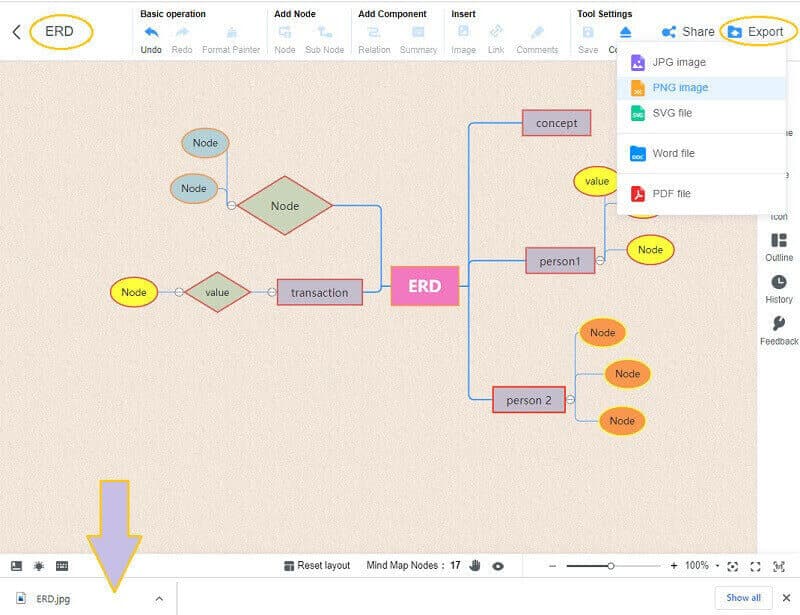
2. ವಿಸಿಯೋ
ರಚನಾತ್ಮಕ ರೇಖಾಚಿತ್ರಗಳು, ಚಾರ್ಟ್ಗಳು ಮತ್ತು ನಕ್ಷೆಗಳನ್ನು ರಚಿಸುವಾಗ ಮತ್ತೊಂದು ಆನ್-ಟ್ರೆಂಡ್ ವಿಸಿಯೊ ಆಗಿದೆ. ಇದಲ್ಲದೆ, ಮೈಕ್ರೋಸಾಫ್ಟ್ ಕುಟುಂಬದ ಈ ವರ್ಡ್ ತರಹದ ಉಪಕರಣವು ಉತ್ತಮ ಕೊರೆಯಚ್ಚುಗಳು, ಐಕಾನ್ಗಳು ಮತ್ತು ಟೆಂಪ್ಲೆಟ್ಗಳನ್ನು ನೀಡುತ್ತದೆ ಅದು ನಿಮ್ಮ ರೇಖಾಚಿತ್ರಗಳನ್ನು ಅತ್ಯಂತ ಸೊಗಸಾದವಾದವುಗಳಾಗಿ ಪರಿವರ್ತಿಸುತ್ತದೆ. ಆದ್ದರಿಂದ, ಉಪಕರಣವನ್ನು ಉಚಿತವಾಗಿ ಬಳಸುವುದರಿಂದ ನೀವು ಅದನ್ನು ಹೆಚ್ಚು ಸಮಯ ಆನಂದಿಸಲು ಅನುಮತಿಸುವುದಿಲ್ಲ, ಏಕೆಂದರೆ ಅದರ ಉಚಿತ ಪ್ರಯೋಗ ಆವೃತ್ತಿಯು ಒಂದು ತಿಂಗಳವರೆಗೆ ಮಾತ್ರ ಇರುತ್ತದೆ ಮತ್ತು ನೀವು ಅದರ ಭವ್ಯವಾದ ಯೋಜನೆಯನ್ನು ಪಡೆಯದ ಹೊರತು. ಮತ್ತೊಂದೆಡೆ, ನಾವು ಹೇಗೆ ಮಾಡಬಹುದು ಅಸ್ತಿತ್ವ-ಸಂಬಂಧದ ರೇಖಾಚಿತ್ರ Visio ಜೊತೆ? ಕೆಳಗಿನ ಹಂತಗಳನ್ನು ನೋಡಿ.
Visio ಅನ್ನು ಪ್ರಾರಂಭಿಸಿ ಮತ್ತು ಕ್ಲಿಕ್ ಮಾಡಿ ಫೈಲ್ ಆಯ್ಕೆ ಮಾಡಲು ಟ್ಯಾಬ್ ಹೊಸದು. ಮುಂದೆ, ಆಯ್ಕೆಮಾಡಿ ಡೇಟಾಬೇಸ್ ನಂತರ ಡೇಟಾಬೇಸ್ ಮಾದರಿ ರೇಖಾಚಿತ್ರ.
ಮುಂದಿನ ವಿಂಡೋದಲ್ಲಿ, ಕ್ಲಿಕ್ ಮಾಡಿ ಸಂಬಂಧ ಟ್ಯಾಬ್. ಅಡಿಯಲ್ಲಿರುವ ಪೆಟ್ಟಿಗೆಯಲ್ಲಿ ಒಂದನ್ನು ಟಾಗಲ್ ಮಾಡಿ ತೋರಿಸು ಟ್ಯಾಬ್, ನಂತರ ಹಿಟ್ ಸರಿ.
ಮುಖ್ಯ ಕ್ಯಾನ್ವಾಸ್ನಲ್ಲಿ ಆಕಾರಗಳನ್ನು ಎಳೆಯುವ ಮತ್ತು ಬಿಡುವ ಮೂಲಕ ನಿಮ್ಮ ರೇಖಾಚಿತ್ರವನ್ನು ಮಾಡಲು ಪ್ರಾರಂಭಿಸಿ. ನೀವು ಘಟಕಗಳನ್ನು ಕಸ್ಟಮೈಸ್ ಮಾಡಲು, ಪ್ರತಿಯೊಂದನ್ನು ಎರಡು ಬಾರಿ ಟ್ಯಾಪ್ ಮಾಡಿ ಮತ್ತು ಅವುಗಳನ್ನು ಹೆಸರಿಸಲು ಪ್ರಾರಂಭಿಸಿ.
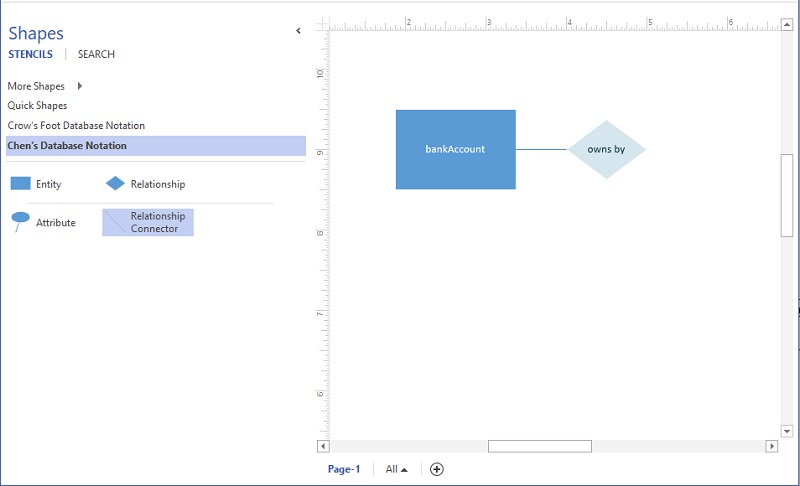
ರೇಖಾಚಿತ್ರವನ್ನು ಅಂತಿಮಗೊಳಿಸಿ ಮತ್ತು ನಂತರ ಅದನ್ನು ರಫ್ತು ಮಾಡಿ. ಹಾಗೆ ಮಾಡಲು, ಹೋಗಿ ಫೈಲ್, ನಂತರ ಕ್ಲಿಕ್ ಮಾಡಿ ಉಳಿಸಿ.
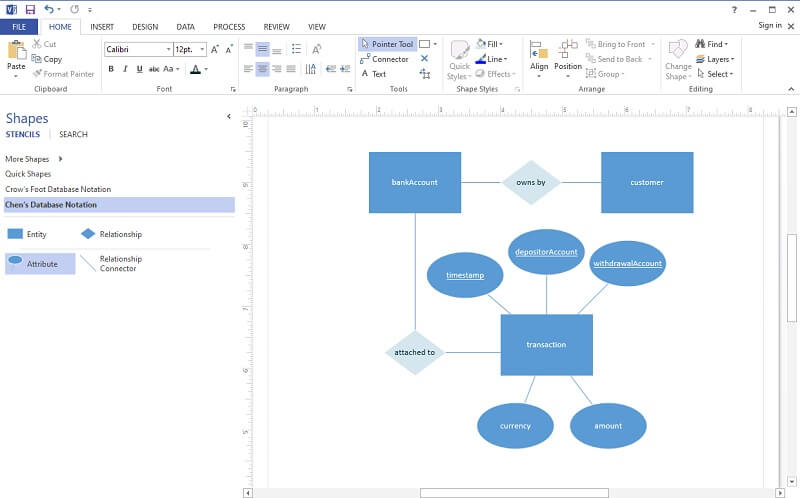
3. ಪವರ್ಪಾಯಿಂಟ್
ಪವರ್ಪಾಯಿಂಟ್ನೊಂದಿಗೆ ನೀವು ಅಸ್ತಿತ್ವ-ಸಂಬಂಧದ ರೇಖಾಚಿತ್ರದ ಟೆಂಪ್ಲೇಟ್ ಅನ್ನು ಹೇಗೆ ತಯಾರಿಸುತ್ತೀರಿ ಎಂದು ನೀವು ಆಶ್ಚರ್ಯ ಪಡುತ್ತೀರಾ? ರೇಖಾಚಿತ್ರಗಳು, ಚಾರ್ಟ್ಗಳು ಮತ್ತು ನಕ್ಷೆಗಳು ಸೇರಿದಂತೆ ವಿವಿಧ ದೃಶ್ಯ ನಿರೂಪಣೆಗಳನ್ನು ಮಾಡಲು ಈ ಪ್ರೋಗ್ರಾಂ ಅನ್ನು ಬಳಸಬಹುದು. ಮೈಕ್ರೋಸಾಫ್ಟ್ ಕುಟುಂಬದ ಭಾಗವಾಗಿ, ಪವರ್ಪಾಯಿಂಟ್ ಹೆಚ್ಚುವರಿ ಕ್ರೆಡಿಟ್ ಪಡೆಯಬಹುದು, ಏಕೆಂದರೆ ಇದು ಬಳಕೆದಾರರಿಗೆ ತಮ್ಮ ಪ್ರಾಜೆಕ್ಟ್ ಅನ್ನು 3D, ಜ್ಯಾಮಿತೀಯ ಬಣ್ಣದ ಬ್ಲಾಕ್ ಮತ್ತು ಅರ್ಬನ್ ಮೊನೊಕ್ರೋಮ್ ಸೆಟಪ್ನಂತಹ ಬಹು ಆಯ್ಕೆಗಳೊಂದಿಗೆ ಪ್ರಸ್ತುತಪಡಿಸಲು ನೀಡುತ್ತದೆ ಮತ್ತು ಸಕ್ರಿಯಗೊಳಿಸುತ್ತದೆ. ಆದರೆ ಇಂದು, ನಾವು ಖಾಲಿ ಪ್ರಸ್ತುತಿಯನ್ನು ಬಳಸಿಕೊಂಡು ಮೊದಲಿನಿಂದ ರಚಿಸೋಣ, ಕೆಳಗಿನ ಸರಳೀಕೃತ ಮಾರ್ಗಸೂಚಿಗಳನ್ನು ಅನುಸರಿಸಿ ಮತ್ತು ಅದೇ ಸಮಯದಲ್ಲಿ ನಮ್ಮೊಂದಿಗೆ ನಿಮ್ಮದೇ ಆದದನ್ನು ರಚಿಸೋಣ.
ಸಾಫ್ಟ್ವೇರ್ ಅನ್ನು ಪ್ರಾರಂಭಿಸಿ, ಮತ್ತು ಮುಖ್ಯ ಪುಟದಲ್ಲಿ, ಕ್ಲಿಕ್ ಮಾಡಿ ಹೊಸದು, ನಂತರ ಖಾಲಿ ಪ್ರಸ್ತುತಿ.
ಪ್ರಸ್ತುತಿ ಪುಟದಲ್ಲಿ, ಗೆ ಹೋಗಿ ಸೇರಿಸು ಮತ್ತು ಕ್ಲಿಕ್ ಮಾಡಿ ಸ್ಮಾರ್ಟ್ ಆರ್ಟ್. ಇದರ ಮೂಲಕ, ಒಂದನ್ನು ಆರಿಸುವ ಮೂಲಕ ಘಟಕ-ಸಂಬಂಧದ ರೇಖಾಚಿತ್ರಕ್ಕಾಗಿ ಸಿದ್ಧ ಟೆಂಪ್ಲೇಟ್ ಅನ್ನು ಆಯ್ಕೆ ಮಾಡಲು ಮತ್ತು ಬಳಸಲು ನಿಮಗೆ ಸಾಧ್ಯವಾಗುತ್ತದೆ ಸಂಬಂಧ ನಂತರ ಕ್ಲಿಕ್ ಸರಿ.
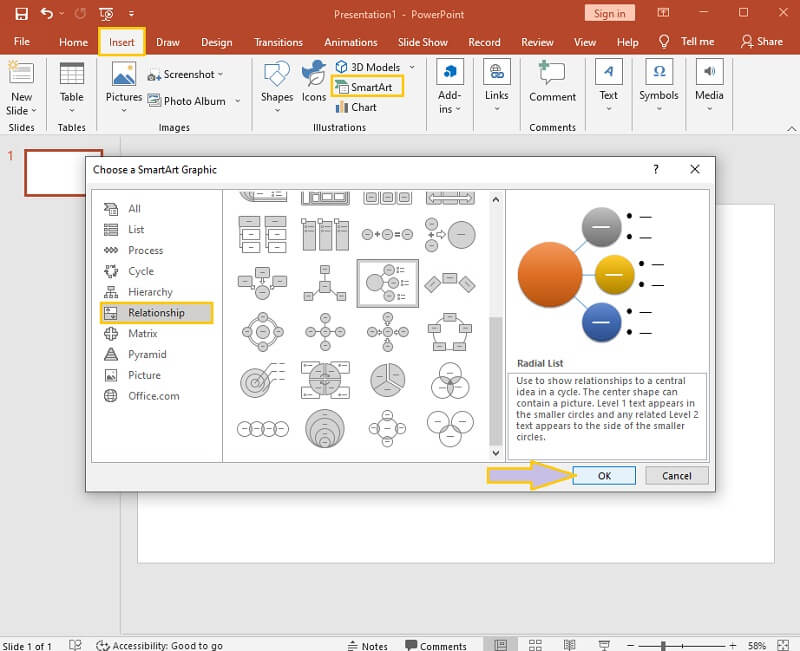
ನೋಡ್ ಅನ್ನು ಬಲ ಕ್ಲಿಕ್ ಮಾಡುವ ಮೂಲಕ ಘಟಕಗಳ ಆಕಾರವನ್ನು ಬದಲಾಯಿಸಿ, ನಂತರ ಆಯ್ಕೆಮಾಡಿ ಆಕಾರವನ್ನು ಬದಲಾಯಿಸಿ. ತರುವಾಯ, ಡೇಟಾಬೇಸ್ನಲ್ಲಿರುವ ಎಲ್ಲಾ ನೋಡ್ಗಳನ್ನು ಲೇಬಲ್ ಮಾಡಲು ಮರುಹೆಸರಿಸಿ.
ಯೋಜನೆಯನ್ನು ಅಂತಿಮಗೊಳಿಸಿದ ನಂತರ ಅದನ್ನು ಉಳಿಸಲು, ಇಲ್ಲಿಗೆ ಹೋಗಿ ಫೈಲ್, ನಂತರ ಆಯ್ಕೆ ಉಳಿಸಿ.
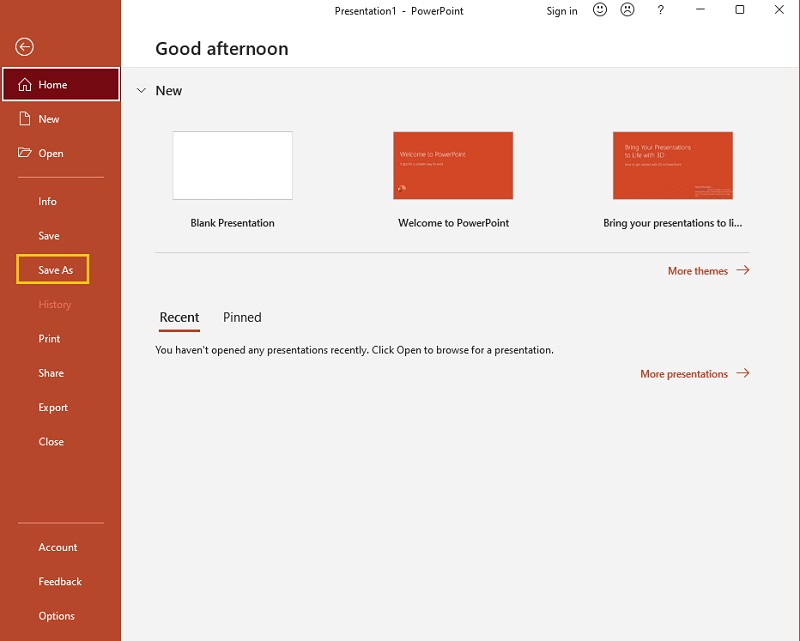
ಹೆಚ್ಚಿನ ಓದುವಿಕೆ
ಭಾಗ 5. ಎಂಟಿಟಿ ಸಂಬಂಧ ರೇಖಾಚಿತ್ರದ ಬಗ್ಗೆ ಪದೇ ಪದೇ ಕೇಳಲಾಗುವ ಪ್ರಶ್ನೆಗಳು
ಇಆರ್ಡಿ ತಯಾರಿಕೆಯಲ್ಲಿ ನಾನು ಮೈಕ್ರೋಸಾಫ್ಟ್ ಎಕ್ಸೆಲ್ ಅನ್ನು ಬಳಸಬಹುದೇ?
ಹೌದು. ಮೈಕ್ರೋಸಾಫ್ಟ್ ಎಕ್ಸೆಲ್ ಅನ್ನು ಸಾಮಾನ್ಯವಾಗಿ ನಕ್ಷೆಗಳು, ಚಾರ್ಟ್ಗಳು ಮತ್ತು ರೇಖಾಚಿತ್ರಗಳನ್ನು ತಯಾರಿಸಲು ಬಳಸಲಾಗುತ್ತದೆ. ಹೆಚ್ಚುವರಿಯಾಗಿ, ಇದು ಪವರ್ಪಾಯಿಂಟ್ ಮತ್ತು ವಿಸಿಯೊದಂತೆಯೇ ವೈಶಿಷ್ಟ್ಯಗಳು ಮತ್ತು ಸಾಧನಗಳನ್ನು ಹೊಂದಿದೆ, ಇದನ್ನು ಇಆರ್ಡಿ ತಯಾರಿಕೆಯಲ್ಲಿ ಬಳಸಲಾಗುತ್ತಿದೆ.
ಚಿಹ್ನೆಗಳು ಮತ್ತು ಅರ್ಥವಿಲ್ಲದೆ ನಾನು ಅಸ್ತಿತ್ವ-ಸಂಬಂಧದ ರೇಖಾಚಿತ್ರವನ್ನು ಮಾಡಬಹುದೇ?
ಹೌದು. ವೈಯಕ್ತಿಕ ERD ಮಾಡುವಲ್ಲಿ, ನೀವು ಎಲ್ಲಾ ಚಿಹ್ನೆಗಳು ಮತ್ತು ಅರ್ಥಗಳನ್ನು ಅನುಸರಿಸುವ ಅಗತ್ಯವಿಲ್ಲ. ಆದ್ದರಿಂದ, ಕಂಪನಿಗೆ ಒಂದನ್ನು ತಯಾರಿಸುವಾಗ, ಚಿಹ್ನೆಗಳನ್ನು ಅನುಸರಿಸುವುದು ಬಹಳ ಮುಖ್ಯ.
ನಾನು ಇಆರ್ಡಿಯಲ್ಲಿ ಚಿತ್ರಗಳನ್ನು ಹಾಕಬಹುದೇ?
ಡೇಟಾಬೇಸ್ಗೆ ಸಂಬಂಧಿಸಿದಂತೆ, ERD ಯಲ್ಲಿನ ಚಿತ್ರಗಳನ್ನು ಒಳಗೊಂಡಂತೆ ಅನ್ವಯಿಸುವುದಿಲ್ಲ. ಆದಾಗ್ಯೂ, ನೀವು ಬಯಸಿದಂತೆ ನೀವು ಇನ್ನೂ ಒಂದನ್ನು ಸೇರಿಸಿಕೊಳ್ಳಬಹುದು.
ತೀರ್ಮಾನ
ತೀರ್ಮಾನಿಸಲು, ER ರೇಖಾಚಿತ್ರದ ಅರ್ಥವೇನೆಂದು ನೀವು ಈಗಾಗಲೇ ಅರ್ಥಮಾಡಿಕೊಂಡಿದ್ದೀರಿ ಎಂದು ನಮಗೆ ಖಚಿತವಾಗಿದೆ. ವ್ಯಾಖ್ಯಾನ, ಮಾದರಿಗಳು ಮತ್ತು ಮಾರ್ಗಸೂಚಿಗಳ ಮೂಲಕ ಒಂದನ್ನು ರಚಿಸುವಲ್ಲಿ, ಅಸ್ತಿತ್ವ-ಸಂಬಂಧದ ರೇಖಾಚಿತ್ರ ಮತ್ತು ಒಂದನ್ನು ರಚಿಸುವ ಸಾಧನಗಳ ಕುರಿತು ನೀವು ಜ್ಞಾನ ಮತ್ತು ತಿಳುವಳಿಕೆಯನ್ನು ಪಡೆದುಕೊಳ್ಳಲು ಸಾಧ್ಯವಾಯಿತು ಎಂದು ನಾವು ಭಾವಿಸುತ್ತೇವೆ. ಅಂತ್ಯಗೊಳಿಸಲು, ಬಳಸಿ MindOnMap ಮ್ಯಾಪಿಂಗ್ ಮತ್ತು ರೇಖಾಚಿತ್ರದಲ್ಲಿ ಹೆಚ್ಚಿನ ಅನುಭವಕ್ಕಾಗಿ.










